- ฐานความรู้
- บริการ
- ฝ่ายช่วยเหลือ
- ย้ายช่องกล่องข้อความและขั้นตอนการแชทไปยังศูนย์ช่วยเหลือ
ย้ายช่องกล่องข้อความและขั้นตอนการแชทไปยังศูนย์ช่วยเหลือ
อัปเดตล่าสุด: 28 ตุลาคม 2025
สามารถใช้ได้กับการสมัครใช้บริการใดๆ ต่อไปนี้ ยกเว้นที่ระบุไว้:
-
Service Hub Professional, Enterprise
พื้นที่ทำงานของศูนย์ช่วยเหลือเป็นศูนย์กลางในบัญชี HubSpot ของคุณซึ่งทีมสนับสนุนของคุณสามารถตอบกลับตั๋วจัดลำดับความสำคัญและจัดระเบียบและจัดการปัญหาให้กับลูกค้าของคุณได้อย่างมีประสิทธิภาพมากขึ้น
การย้ายไปที่ศูนย์ช่วยเหลือช่วยให้มั่นใจได้ว่าทีมบริการของคุณจะเข้าถึงพื้นที่เฉพาะที่รองรับองค์กรขั้นสูงการรายงานที่กำหนดเองและเครื่องมือที่ขับเคลื่อนด้วย AI ได้
คุณสามารถย้ายแชทโฟลว์และอีเมล แบบฟอร์มหรือช่องทางการโทรที่มีอยู่ได้จากกล่องข้อความสนทนาไปยังฝ่ายช่วยเหลือ นอกจากนี้คุณยังสามารถเลือกที่จะย้ายการสนทนาในอดีตและตั๋วที่เกี่ยวข้องไปยังศูนย์ช่วยเหลือเมื่อย้ายช่อง
ต้องได้รับสิทธิ์ สิทธิ์ของซูเปอร์แอดมินจะต้องย้ายช่องจากกล่องข้อความการสนทนาไปยังศูนย์ช่วยเหลือ
ก่อนที่คุณจะเริ่มต้น
ก่อนที่จะย้ายช่องกล่องข้อความหรือแชทโฟลว์ที่มีอยู่ไปยังศูนย์ช่วยเหลือโปรดคำนึงถึงข้อควรระวังต่อไปนี้:
- เมื่อย้ายแล้วคุณจะย้ายช่องกลับไปที่กล่องจดหมายด้วยตนเองไม่ได้ หากต้องการเปลี่ยนการย้ายข้อมูลโปรดติดต่อฝ่ายสนับสนุนเพื่อขอความช่วยเหลือ
- ฝ่ายช่วยเหลือยังไม่พร้อมใช้งานในแอปมือถือ HubSpot
- คุณสามารถย้ายช่องทางกล่องข้อความหรือแชทโฟลว์ได้ทีละช่องเท่านั้น
- ขอแนะนำอย่างยิ่งให้เจ้าหน้าที่ทุกคนในบัญชีของคุณเข้าถึงศูนย์ช่วยเหลือได้และคุณได้ตั้งค่า SLA ของศูนย์ช่วยเหลือแล้ว
- แม้ว่า HubSpot จะตรวจจับการสนทนาใหม่ที่เข้ามาโดยอัตโนมัติในขณะที่คุณกำลังย้ายกล่องจดหมายของคุณขอแนะนำให้คุณเริ่มการย้ายข้อมูลในช่วงเวลาที่มีปริมาณน้อยในแต่ละวันเพื่อลดการรบกวนเจ้าหน้าที่ฝ่ายสนับสนุนและกระบวนการที่มีอยู่
- เฉพาะแชทโฟลว์อีเมลที่เชื่อมต่อการโทรและช่องทางแบบฟอร์มเท่านั้นที่สามารถย้ายไปยังแผนกช่วยเหลือได้ในขณะนี้ ไม่สามารถย้ายอีเมลแอดเดรสสำรองจากกล่องจดหมายไปยังศูนย์ช่วยเหลือได้
- คุณไม่สามารถโอนย้ายแชทโฟลว์ WhatsApp หรือ Facebook Messenger ไปยังฝ่ายช่วยเหลือได้ คุณต้องลบช่องจากกล่องจดหมายและเชื่อมต่อกับแผนกช่วยเหลือ
- ในระหว่างขั้นตอนการย้ายข้อมูลการสร้างตั๋วใหม่และการมอบหมายในศูนย์ช่วยเหลือจะเรียกใช้การแจ้งเตือนในบัญชีของคุณดังนั้นเพื่อลดเสียงรบกวนและการรบกวนผู้ใช้ในบัญชีของคุณคุณสามารถปิดการแจ้งเตือนระหว่างการย้ายข้อมูลและเปิดการแจ้งเตือนอีกครั้งเมื่อการแจ้งเตือนเสร็จสมบูรณ์
ความคาดหวังและพฤติกรรมการย้ายถิ่น
เมื่อคุณย้ายช่องทางไปยังศูนย์ช่วยเหลือการดำเนินการต่อไปนี้จะเกิดขึ้น:
- การตั้งค่าช่องทางที่มีอยู่เช่นลายเซ็นการกำหนดเส้นทางและระบบอัตโนมัติรวมถึงการตั้งค่าการสร้างตั๋วจะยังคงอยู่กับการย้ายและไม่ถูกรีเซ็ตเพื่อช่วยค่าเริ่มต้นของโต๊ะทำงาน
- การสนทนาใหม่ๆในช่องที่คุณกำลังย้ายจะเข้ามาในศูนย์ช่วยเหลือและจะมีการสร้างตั๋วและเชื่อมโยงกับการสนทนาใหม่โดยอัตโนมัติ
- การเข้าถึงแผนกช่วยเหลือและ SLA จะถูกนำไปใช้กับตั๋วใหม่ใดๆที่เกิดจากช่องทางที่คุณย้าย
หากคุณเลือกที่จะย้ายการสนทนาที่ผ่านมาจากช่องลงในศูนย์ช่วยเหลือ:
- หากการสนทนามีตั๋วที่เชื่อมโยงอยู่ทั้งการสนทนาและตั๋วจะถูกย้ายไปยังแผนกช่วยเหลือตามที่เป็นอยู่
- หากการสนทนาไม่มีตั๋วที่เชื่อมโยงอยู่ตั๋วจะถูกสร้างขึ้นและการสนทนาที่มีอยู่จะเชื่อมโยงกับตั๋วนั้นสำหรับตั๋วที่สร้างขึ้น:
- วันที่สร้างตั๋วจะตรงกับวันที่เริ่มการสนทนา
- สถานะไปป์ไลน์ของ Ticket จะถูกจับคู่กับสถานะที่เหมาะสมสำหรับการสนทนาแบบเปิดหรือปิด
- เจ้าของตั๋วจะถูกตั้งค่าเป็นเจ้าของการสนทนาปัจจุบันหากเจ้าของนั้นมีสิทธิ์เข้าถึงแผนกช่วยเหลือ หากเจ้าของบทสนทนาปัจจุบันไม่มีสิทธิ์เข้าถึงฝ่ายช่วยเหลือตั๋วใหม่จะถูกยกเลิกการกำหนด
- การตอบกลับใหม่ไปยังการสนทนาที่มีอยู่จะปรากฏในศูนย์ช่วยเหลือพร้อมตั๋วที่เชื่อมโยงกับการสนทนา
- การเข้าถึงแผนกช่วยเหลือและ SLA จะถูกนำไปใช้กับการสนทนาหรือตั๋วที่ย้ายไป
ข้อกำหนดในการย้ายบอทไปยังศูนย์ช่วยเหลือ
หากคุณกำลังย้ายแชทบอทตามกฎจากกล่องข้อความการสนทนาไปยังศูนย์ช่วยเหลือสิ่งต่อไปนี้จะต้องเป็นจริง:
- บอทจะต้องมีการดำเนินการเพื่อส่ง Ticket
- หากบอทมีการส่งไปยังการดำเนินการของสมาชิกในทีมการดำเนินการนี้จะต้องปฏิบัติตามการดำเนินการส่งตั๋วโดยตรง
- บอทไม่สามารถส่งการดำเนินการตั๋วได้มากกว่าหนึ่งรายการต่อสาขา
เรียนรู้เพิ่มเติมเกี่ยวกับวิธีเลือกการกระทำของบอท
ย้ายช่องกล่องข้อความหรือแชทโฟลว์ที่มีอยู่ไปยังศูนย์ช่วยเหลือ
- ในการย้ายอีเมลการโทรหรือช่องทางแบบฟอร์มที่มีอยู่ไปยังศูนย์ช่วยเหลือ
- ในบัญชี HubSpot ของคุณ คลิก settings ไอคอนการตั้งค่า ในแถบนำทางด้านบน
- ในเมนูแถบด้านข้างซ้ายให้ไปที่กล่องข้อความและฝ่ายช่วยเหลือ > กล่องข้อความ
- วางเมาส์เหนืออีเมลการโทรหรือช่องแบบฟอร์มที่คุณต้องการย้ายคลิกตัวเลือกจากนั้นเลือกย้ายไปที่ฝ่ายช่วยเหลือ
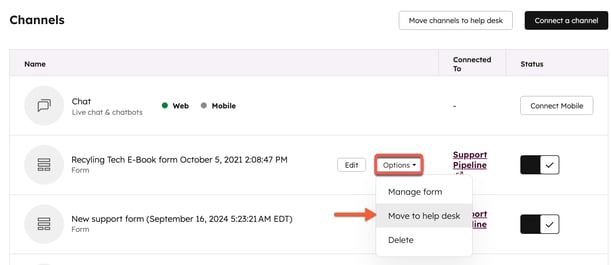
- วิธีย้ายแชทโฟลว์ที่มีอยู่:
- ในบัญชี HubSpot ของคุณ ไปที่ บริการ > แชทโฟลว์
- เลื่อนเมาส์ไปที่แชทโฟลว์ที่คุณต้องการย้ายคลิกเพิ่มเติมจากนั้นเลือกย้ายไปที่ศูนย์ช่วยเหลือ
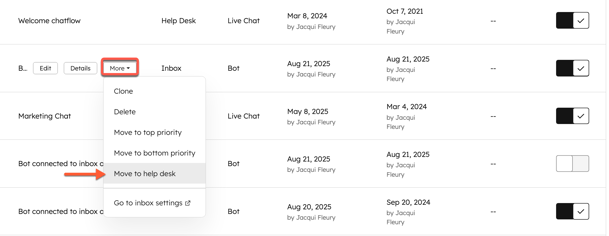
- โดยค่าเริ่มต้นการสนทนาทั้งหมดจะถูกย้ายไปยังศูนย์ช่วยเหลือ หากต้องการเปลี่ยนค่ากำหนดสำหรับการย้ายการสนทนาในอดีตให้คลิกย้อนกลับ จากนั้นในหน้าย้ายการสนทนาให้เลือกตัวเลือก:
- ย้ายการสนทนาทั้งหมดจากทุกช่องทาง: การสนทนาที่มีอยู่ทั้งหมดจากช่องทางจะถูกย้ายไปยังศูนย์ช่วยเหลือรวมถึงตั๋วที่เกี่ยวข้อง การสนทนาที่ไม่มีตั๋วจะมีตั๋วที่สร้างขึ้นเมื่อพวกเขาเข้าสู่ศูนย์ช่วยเหลือ
- ออกจากการสนทนาทั้งหมดในกล่องข้อความ: การสนทนาที่มีอยู่จะอยู่ในกล่องข้อความการสนทนาปัจจุบัน คุณควรเลือกตัวเลือกนี้ก็ต่อเมื่อคุณไม่ต้องการเข้าถึงการสนทนาในอดีตในแผนกช่วยเหลือต่อไป หากเลือกตัวเลือกนี้ระบบจะนำคุณไปยังหน้าตรวจสอบ
- ย้ายการสนทนาจากช่องที่ต้องการ: เลือกการสนทนาที่คุณต้องการย้ายไปยังศูนย์ช่วยเหลือ การสนทนาที่ไม่ได้เลือกจะยังคงอยู่ในกล่องข้อความปัจจุบัน
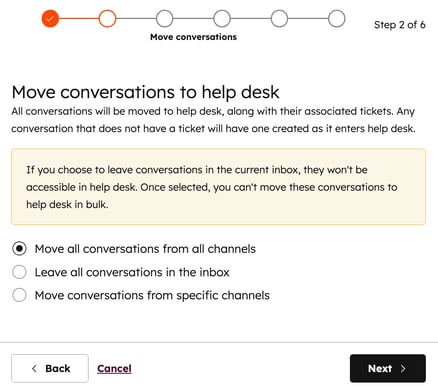
- ในหน้าเลือกท่อให้คลิกเมนูแบบเลื่อนลงของท่อและเลือกท่อเพื่อกำหนดเส้นทางตั๋วไป
- คลิกถัดไป
- ในหน้ากำหนดสถานะให้คลิกเมนูแบบเลื่อนลงใต้สถานะเปิดและปิดแล้วเลือกสถานะ Ticket ที่เกี่ยวข้องเพื่อจับคู่
- คลิกถัดไป
- ในหน้าตรวจสอบให้ยืนยันช่องที่คุณเลือกเพื่อย้ายข้อมูล เมื่อคุณพร้อมที่จะย้ายกล่องข้อความหรือแชทโฟลว์ให้คลิกย้ายช่อง
โปรดทราบ: เมื่อย้ายช่องไปยังศูนย์ช่วยเหลือแล้วตัวเลือกในการย้ายการสนทนาในอดีตจะไม่สามารถใช้งานได้อีกต่อไป
เมื่อคุณย้ายช่องของคุณคุณจะเห็นหน้ายืนยันการโยกย้ายอยู่ระหว่างดำเนินการ เวลาที่ใช้ในการย้ายข้อมูลจะเสร็จสมบูรณ์ขึ้นอยู่กับปริมาณข้อมูลที่ถูกย้าย การออกจากหน้านี้จะไม่รบกวนกระบวนการย้ายข้อมูลเมื่อย้ายช่องแช็ตโฟลว์หรือกล่องจดหมายเข้าสำเร็จแล้วคุณจะเห็นในพื้นที่ทำงานของศูนย์ช่วยเหลือแทนที่จะเป็นกล่องจดหมายเข้า
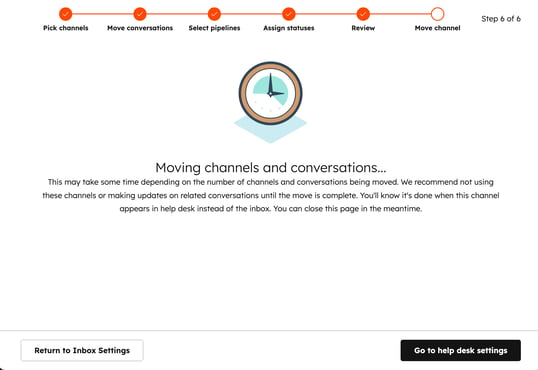
สิ่งที่จะเกิดขึ้นในขณะที่ช่องและการสนทนากำลังเคลื่อนไหว
ข้อความจะปรากฏในการตั้งค่ากล่องจดหมายและกล่องจดหมายเพื่อแจ้งให้ผู้ใช้ในบัญชีของคุณทราบว่ากำลังดำเนินการอยู่ นี่เป็นสิ่งสำคัญสำหรับเจ้าหน้าที่ที่อาจเริ่มสังเกตเห็นว่าการสนทนาที่ได้รับมอบหมายของพวกเขามีการเปลี่ยนแปลง โปรดทราบว่าเมื่อเริ่มการเคลื่อนไหวแล้วจะไม่สามารถหยุดได้
เนื่องจากมีการย้ายช่องทางไปยังศูนย์ช่วยเหลืออย่างต่อเนื่อง HubSpot จะตรวจจับและย้ายการสนทนาใหม่ๆที่เข้ามาในช่องทางกล่องจดหมายเข้าสำหรับการย้ายข้อมูล
โปรดทราบว่า:
- หากการสนทนาเริ่มต้นในช่องทางหนึ่งแล้วย้ายไปยังอีกช่องทางหนึ่งเฉพาะช่องทางเดิมเท่านั้นที่จะได้รับการพิจารณาเมื่อย้ายข้อมูลการสนทนาในอดีต ตัวอย่างเช่นหากการสนทนาเริ่มต้นในช่องแชทสดและย้ายไปยังช่องอีเมลที่เชื่อมต่อการสนทนานั้นจะไม่ถูกย้ายไปยังศูนย์ช่วยเหลือหากคุณย้ายช่องอีเมลที่เชื่อมต่อและการสนทนาในอดีต
- เนื่องจากลักษณะของแบบฟอร์มและอีเมลที่เชื่อมต่อกันขอแนะนำให้คุณย้ายช่องทางอีเมลที่เชื่อมต่อกันซึ่งเจ้าหน้าที่ของคุณใช้เพื่อตอบกลับการส่งแบบฟอร์ม
- การย้ายช่องแบบฟอร์มไปยังแผนกช่วยเหลืออาจไม่ย้ายการสื่อสารระหว่างดำเนินการที่เริ่มต้นจากแบบฟอร์มแล้วดำเนินการต่อในอีเมล
- หากคุณย้ายช่องทางอีเมลที่เจ้าหน้าที่ของคุณใช้ในการตอบกลับการส่งแบบฟอร์มการสนทนาและตั๋วจะแสดงในศูนย์ช่วยเหลือแทนที่จะเป็นกล่องจดหมายที่มีประวัติของทั้งการส่งแบบฟอร์มและอีเมลติดตามผล